|
|
|
|
|
# 07 | 自己动手,搭建HTTP实验环境
|
|
|
|
|
|
|
|
|
|
|
|
这一讲是“破冰篇”的最后一讲,我会先简单地回顾一下之前的内容,然后在Windows系统上实际操作,用几个应用软件搭建出一个“最小化”的HTTP实验环境,方便后续的“基础篇”“进阶篇”“安全篇”的学习。
|
|
|
|
|
|
|
|
|
|
|
|
## “破冰篇”回顾
|
|
|
|
|
|
|
|
|
|
|
|
HTTP协议诞生于30年前,设计之初的目的是用来传输纯文本数据。但由于形式灵活,搭配URI、HTML等技术能够把互联网上的资源都联系起来,构成一个复杂的超文本系统,让人们自由地获取信息,所以得到了迅猛发展。
|
|
|
|
|
|
|
|
|
|
|
|
HTTP有多个版本,目前应用的最广泛的是HTTP/1.1,它几乎可以说是整个互联网的基石。但HTTP/1.1的性能难以满足如今的高流量网站,于是又出现了HTTP/2和HTTP/3。不过这两个新版本的协议还没有完全推广开。在可预见的将来,HTTP/1.1还会继续存在下去。
|
|
|
|
|
|
|
|
|
|
|
|
HTTP翻译成中文是“超文本传输协议”,是一个应用层的协议,通常基于TCP/IP,能够在网络的任意两点之间传输文字、图片、音频、视频等数据。
|
|
|
|
|
|
|
|
|
|
|
|
HTTP协议中的两个端点称为**请求方**和**应答方**。请求方通常就是Web浏览器,也叫user agent,应答方是Web服务器,存储着网络上的大部分静态或动态的资源。
|
|
|
|
|
|
|
|
|
|
|
|
在浏览器和服务器之间还有一些“中间人”的角色,如CDN、网关、代理等,它们也同样遵守HTTP协议,可以帮助用户更快速、更安全地获取资源。
|
|
|
|
|
|
|
|
|
|
|
|
HTTP协议不是一个孤立的协议,需要下层很多其他协议的配合。最基本的是TCP/IP,实现寻址、路由和可靠的数据传输,还有DNS协议实现对互联网上主机的定位查找。
|
|
|
|
|
|
|
|
|
|
|
|
对HTTP更准确的称呼是“**HTTP over TCP/IP**”,而另一个“**HTTP over SSL/TLS**”就是增加了安全功能的HTTPS。
|
|
|
|
|
|
|
|
|
|
|
|
## 软件介绍
|
|
|
|
|
|
|
|
|
|
|
|
常言道“实践出真知”,又有俗语“光说不练是假把式”。要研究HTTP协议,最好有一个实际可操作、可验证的环境,通过实际的数据、现象来学习,肯定要比单纯的“动嘴皮子”效果要好的多。
|
|
|
|
|
|
|
|
|
|
|
|
现成的环境当然有,只要能用浏览器上网,就会有HTTP协议,就可以进行实验。但现实的网络环境又太复杂了,有很多无关的干扰因素,这些“噪音”会“淹没”真正有用的信息。
|
|
|
|
|
|
|
|
|
|
|
|
所以,我给你的建议是:搭建一个“**最小化**”的环境,在这个环境里仅有HTTP协议的两个端点:请求方和应答方,去除一切多余的环节,从而可以抓住重点,快速掌握HTTP的本质。
|
|
|
|
|
|
|
|
|
|
|
|
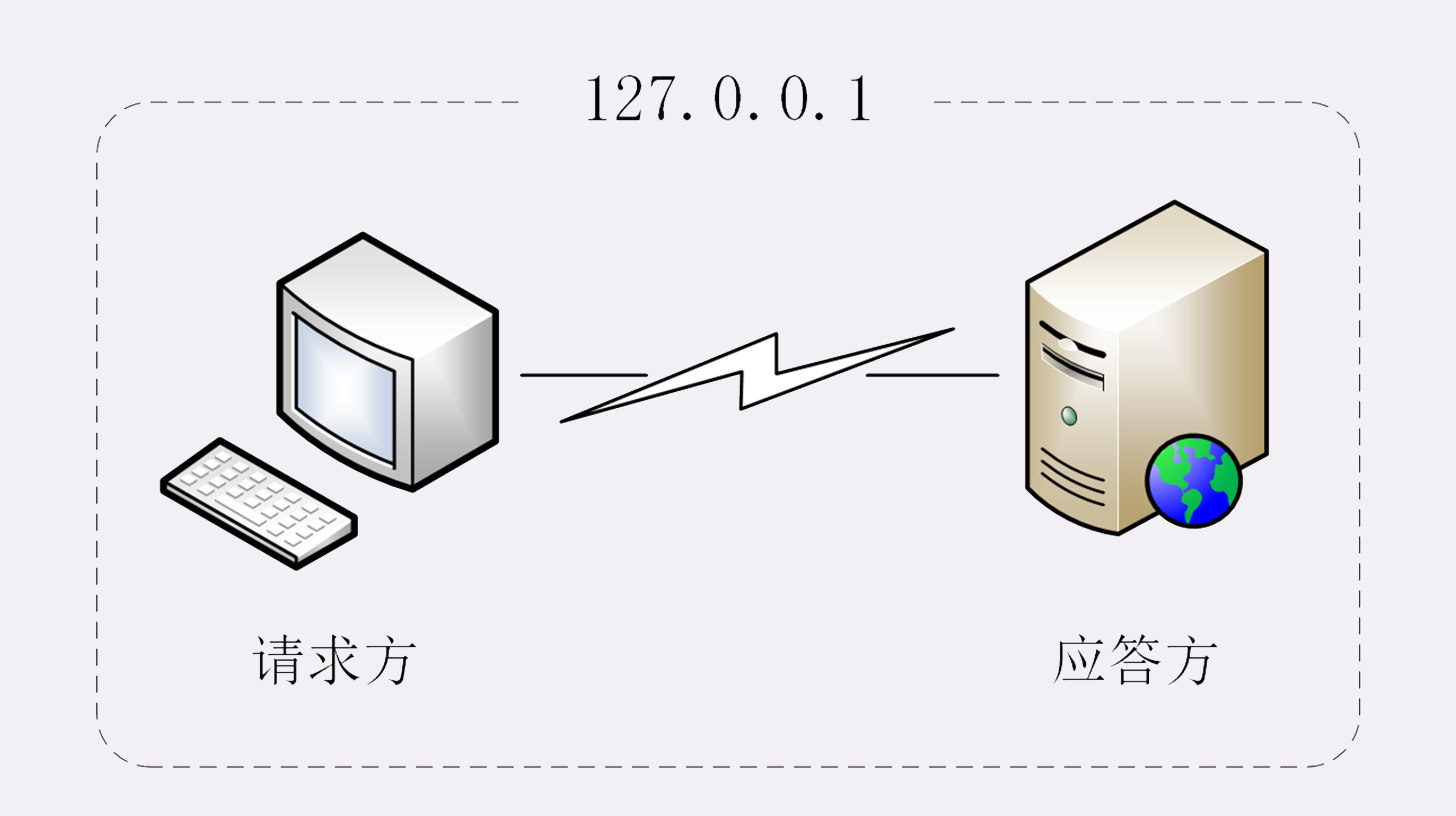
|
|
|
|
|
|
|
|
|
|
|
|
简单说一下这个“最小化”环境用到的应用软件:
|
|
|
|
|
|
|
|
|
|
|
|
* Wireshark
|
|
|
|
|
|
* Chrome/Firefox
|
|
|
|
|
|
* Telnet
|
|
|
|
|
|
* OpenResty
|
|
|
|
|
|
|
|
|
|
|
|
**Wireshark**是著名的网络抓包工具,能够截获在TCP/IP协议栈中传输的所有流量,并按协议类型、地址、端口等任意过滤,功能非常强大,是学习网络协议的必备工具。
|
|
|
|
|
|
|
|
|
|
|
|
它就像是网络世界里的一台“高速摄像机”,把只在一瞬间发生的网络传输过程如实地“拍摄”下来,事后再“慢速回放”,让我们能够静下心来仔细地分析那一瞬到底发生了什么。
|
|
|
|
|
|
|
|
|
|
|
|
**Chrome**是Google开发的浏览器,是目前的主流浏览器之一。它不仅上网方便,也是一个很好的调试器,对HTTP/1.1、HTTPS、HTTP/2、QUIC等的协议都支持得非常好,用F12打开“开发者工具”还可以非常详细地观测HTTP传输全过程的各种数据。
|
|
|
|
|
|
|
|
|
|
|
|
如果你更习惯使用**Firefox**,那也没问题,其实它和Chrome功能上都差不太多,选择自己喜欢的就好。
|
|
|
|
|
|
|
|
|
|
|
|
与Wireshark不同,Chrome和Firefox属于“事后诸葛亮”,不能观测HTTP传输的过程,只能看到结果。
|
|
|
|
|
|
|
|
|
|
|
|
**Telnet**是一个经典的虚拟终端,基于TCP协议远程登录主机,我们可以使用它来模拟浏览器的行为,连接服务器后手动发送HTTP请求,把浏览器的干扰也彻底排除,能够从最原始的层面去研究HTTP协议。
|
|
|
|
|
|
|
|
|
|
|
|
**OpenResty**你可能比较陌生,它是基于Nginx的一个“强化包”,里面除了Nginx还有一大堆有用的功能模块,不仅支持HTTP/HTTPS,还特别集成了脚本语言Lua简化Nginx二次开发,方便快速地搭建动态网关,更能够当成应用容器来编写业务逻辑。
|
|
|
|
|
|
|
|
|
|
|
|
选择OpenResty而不直接用Nginx的原因是它相当于Nginx的“超集”,功能更丰富,安装部署更方便。我也会用Lua编写一些服务端脚本,实现简单的Web服务器响应逻辑,方便实验。
|
|
|
|
|
|
|
|
|
|
|
|
## 安装过程
|
|
|
|
|
|
|
|
|
|
|
|
这个“最小化”环境的安装过程也比较简单,大约只需要你半个小时不到的时间就能搭建完成。
|
|
|
|
|
|
|
|
|
|
|
|
我在GitHub上为本专栏开了一个项目:[http\_study](https://github.com/chronolaw/http_study.git),可以直接用“git clone”下载,或者去Release页面,下载打好的[压缩包](https://github.com/chronolaw/http_study/releases)。
|
|
|
|
|
|
|
|
|
|
|
|
我使用的操作环境是Windows 10,如果你用的是Mac或者Linux,可以用VirtualBox等虚拟机软件安装一个Windows虚拟机,再在里面操作(或者可以到“答疑篇”的[Linux/Mac实验环境搭建](https://time.geekbang.org/column/article/146833)中查看搭建方法)。
|
|
|
|
|
|
|
|
|
|
|
|
首先你要获取**最新**的http\_study项目源码,假设clone或解压的目录是“D:\\http\_study”,操作完成后大概是下图这个样子。
|
|
|
|
|
|
|
|
|
|
|
|
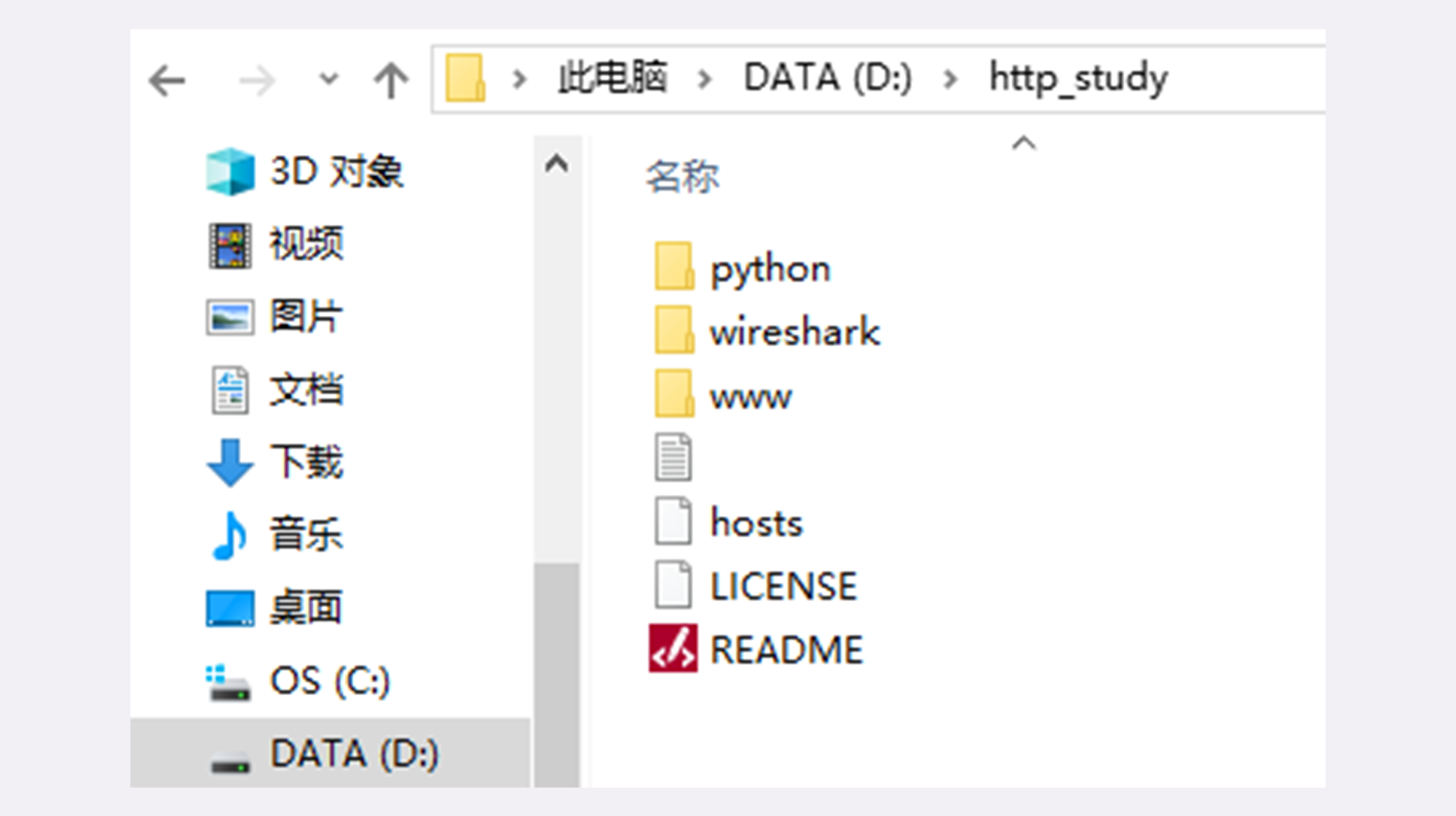
|
|
|
|
|
|
|
|
|
|
|
|
Chrome和WireShark的安装比较简单,一路按“下一步”就可以了。版本方面使用最新的就好,我的版本可能不是最新的,Chrome是73,WireShark是3.0.0。
|
|
|
|
|
|
|
|
|
|
|
|
Windows 10自带Telnet,不需要安装,但默认是不启用的,需要你稍微设置一下。
|
|
|
|
|
|
|
|
|
|
|
|
打开Windows的设置窗口,搜索“Telnet”,就会找到“启用或关闭Windows功能”,在这个窗口里找到“Telnet客户端”,打上对钩就可以了,可以参考截图。
|
|
|
|
|
|
|
|
|
|
|
|
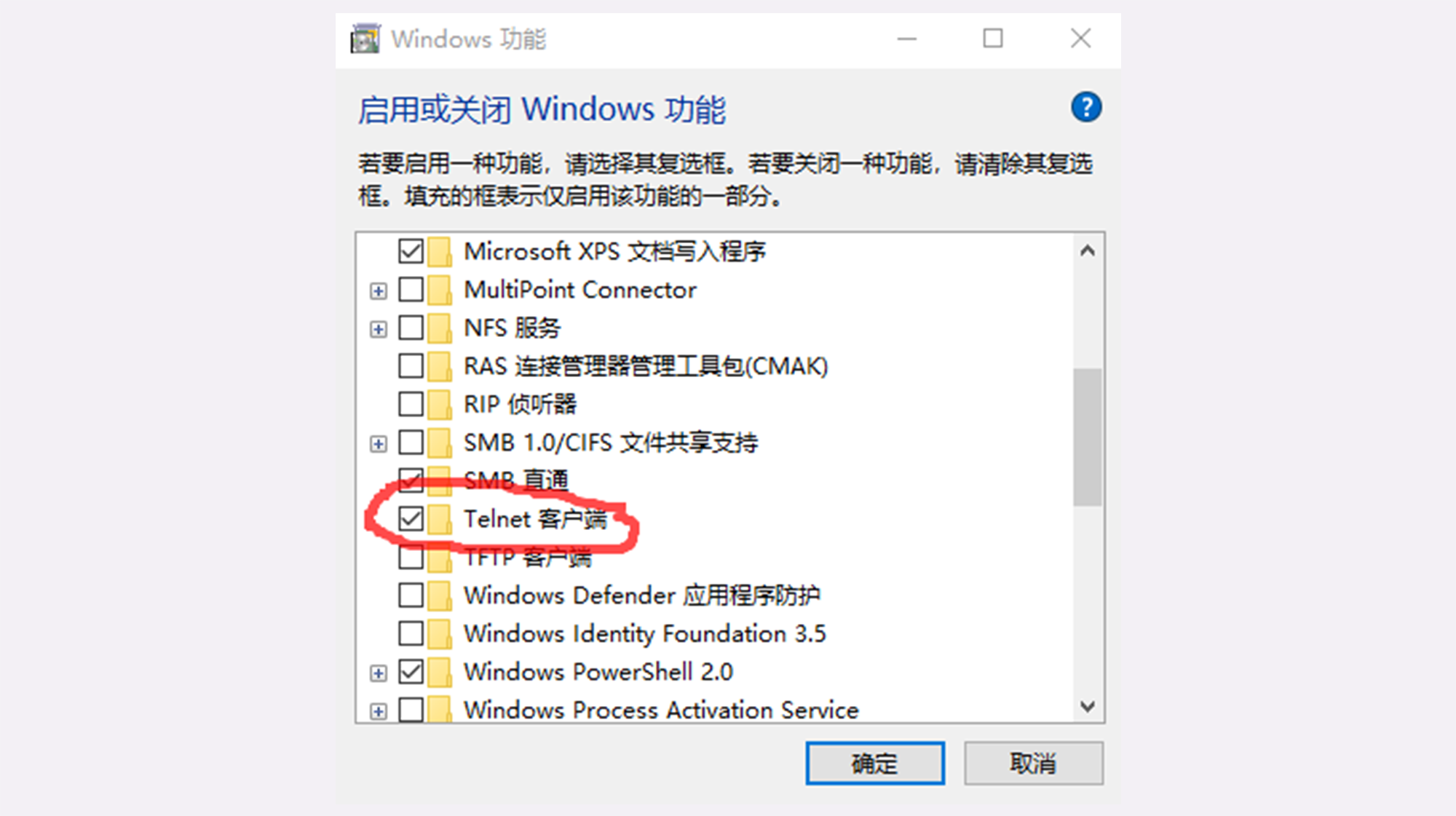
|
|
|
|
|
|
|
|
|
|
|
|
接下来我们要安装OpenResty,去它的[官网](http://openresty.org),点击左边栏的“Download”,进入下载页面,下载适合你系统的版本(这里我下载的是64位的1.15.8.1,包的名字是“openresty-1.15.8.1-win64.zip”)。
|
|
|
|
|
|
|
|
|
|
|
|
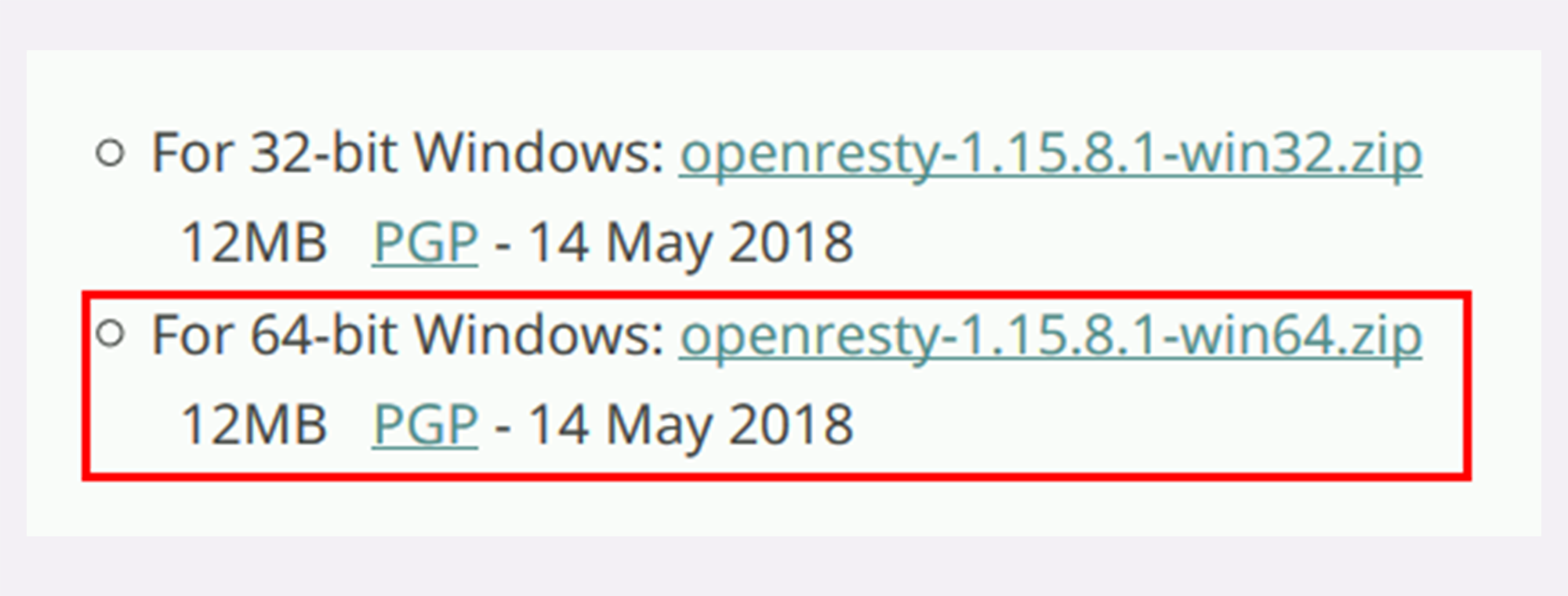
|
|
|
|
|
|
|
|
|
|
|
|
然后要注意,你必须把OpenResty的压缩包解压到刚才的“D:\\http\_study”目录里,并改名为“openresty”。
|
|
|
|
|
|
|
|
|
|
|
|
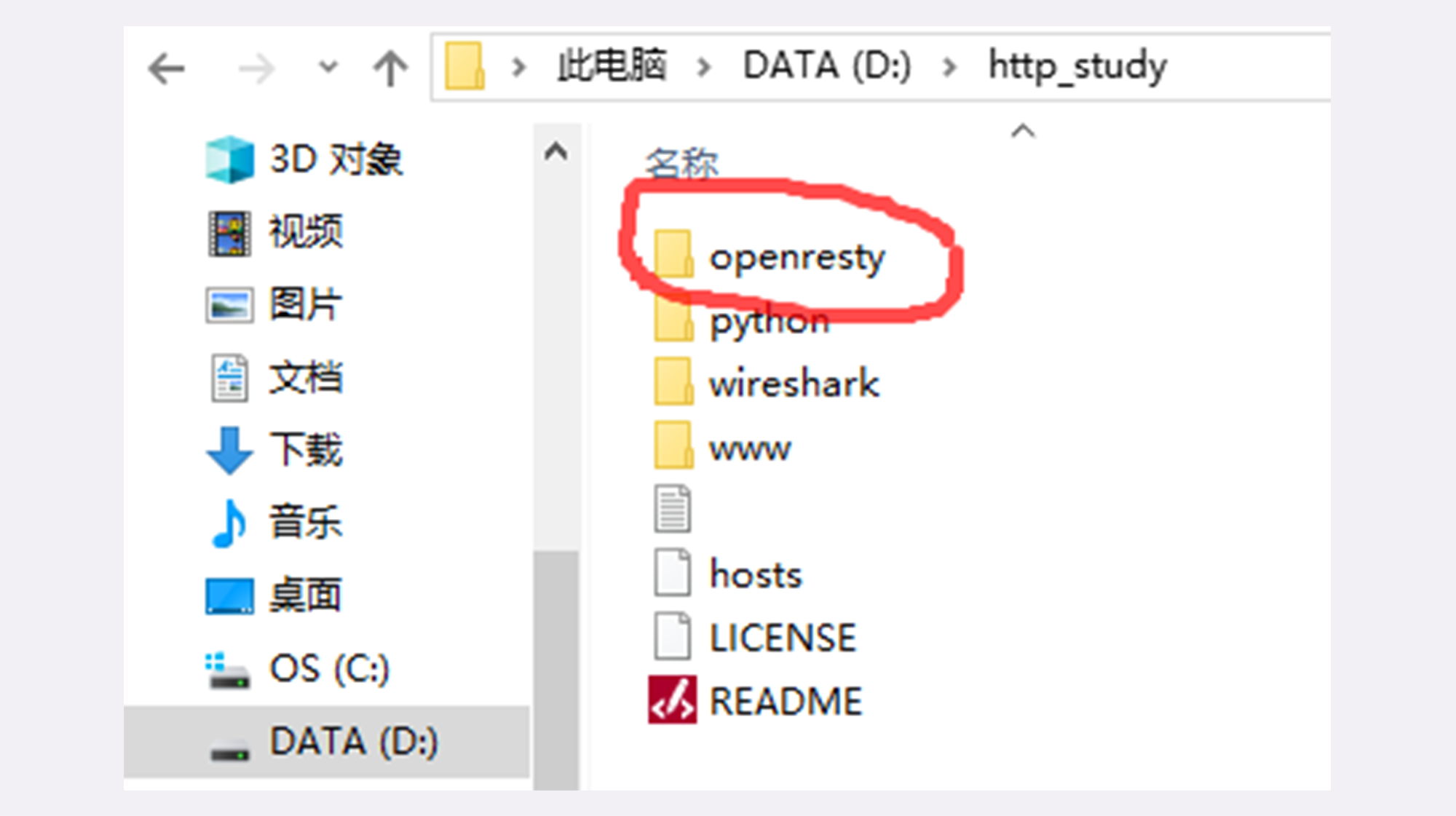
|
|
|
|
|
|
|
|
|
|
|
|
安装工作马上就要完成了,为了能够让浏览器能够使用DNS域名访问我们的实验环境,还要改一下本机的hosts文件,位置在“C:\\WINDOWS\\system32\\drivers\\etc”,在里面添加三行本机IP地址到测试域名的映射,你也可以参考GitHub项目里的hosts文件,这就相当于在一台物理实机上“托管”了三个虚拟主机。
|
|
|
|
|
|
|
|
|
|
|
|
```
|
|
|
|
|
|
127.0.0.1 www.chrono.com
|
|
|
|
|
|
127.0.0.1 www.metroid.net
|
|
|
|
|
|
127.0.0.1 origin.io
|
|
|
|
|
|
|
|
|
|
|
|
```
|
|
|
|
|
|
|
|
|
|
|
|
注意修改hosts文件需要管理员权限,直接用记事本编辑是不行的,可以切换管理员身份,或者改用其他高级编辑器,比如Notepad++,而且改之前最好做个备份。
|
|
|
|
|
|
|
|
|
|
|
|
到这里,我们的安装工作就完成了!之后你就可以用Wireshark、Chrome、Telnet在这个环境里随意“折腾”,弄坏了也不要紧,只要把目录删除,再来一遍操作就能复原。
|
|
|
|
|
|
|
|
|
|
|
|
## 测试验证
|
|
|
|
|
|
|
|
|
|
|
|
实验环境搭建完了,但还需要把它运行起来,做一个简单的测试验证,看是否运转正常。
|
|
|
|
|
|
|
|
|
|
|
|
首先我们要启动Web服务器,也就是OpenResty。
|
|
|
|
|
|
|
|
|
|
|
|
在http\_study的“www”目录下有四个批处理文件,分别是:
|
|
|
|
|
|
|
|
|
|
|
|
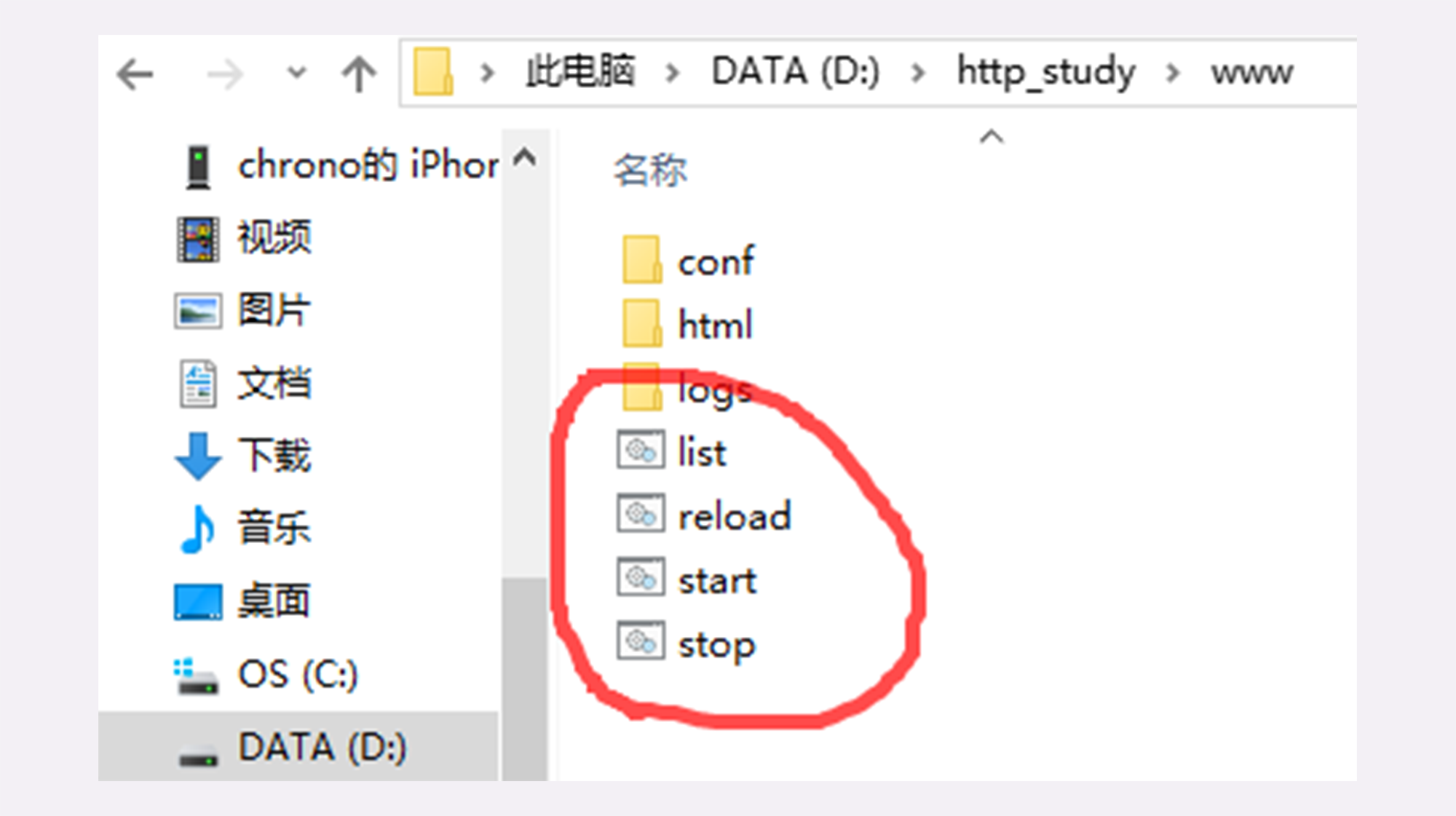
|
|
|
|
|
|
|
|
|
|
|
|
* start:启动OpenResty服务器;
|
|
|
|
|
|
* stop:停止OpenResty服务器;
|
|
|
|
|
|
* reload:重启OpenResty服务器;
|
|
|
|
|
|
* list:列出已经启动的OpenResty服务器进程。
|
|
|
|
|
|
|
|
|
|
|
|
使用鼠标双击“start”批处理文件,就会启动OpenResty服务器在后台运行,这个过程可能会有Windows防火墙的警告,选择“允许”即可。
|
|
|
|
|
|
|
|
|
|
|
|
运行后,鼠标双击“list”可以查看OpenResty是否已经正常启动,应该会有两个nginx.exe的后台进程,大概是下图的样子。
|
|
|
|
|
|
|
|
|
|
|
|
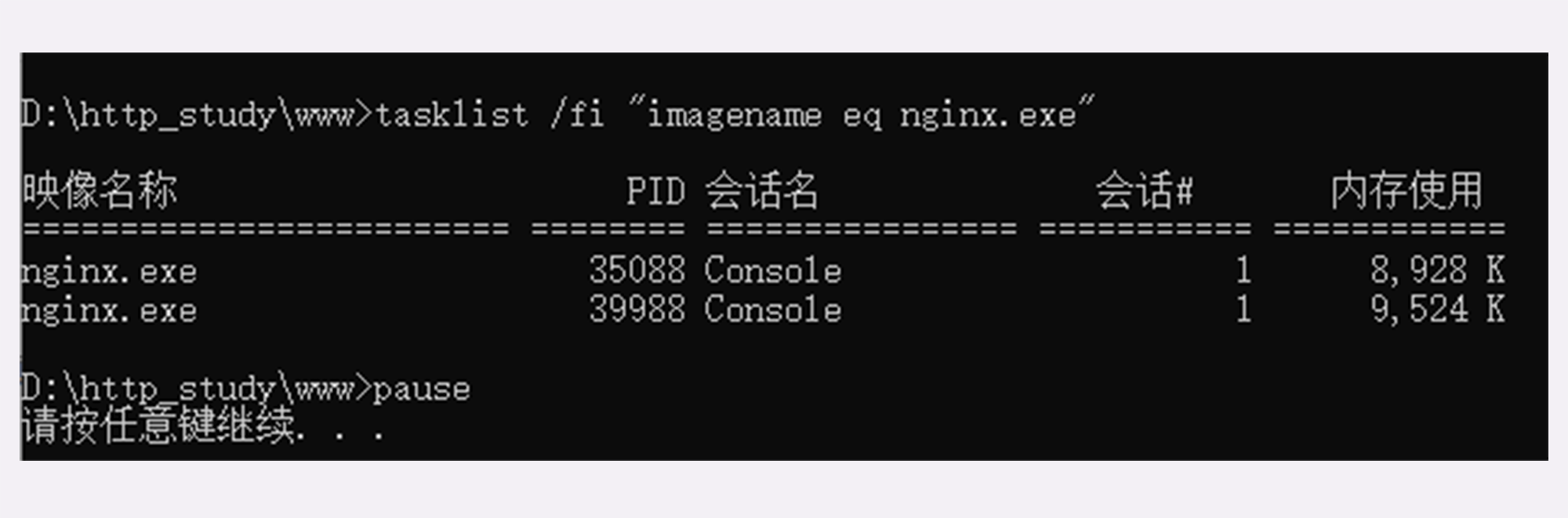
|
|
|
|
|
|
|
|
|
|
|
|
有了Web服务器后,接下来我们要运行Wireshark,开始抓包。
|
|
|
|
|
|
|
|
|
|
|
|
因为我们的实验环境运行在本机的127.0.0.1上,也就是loopback“环回”地址。所以,在Wireshark里要选择“Npcap loopback Adapter”,过滤器选择“HTTP TCP port(80)”,即只抓取HTTP相关的数据包。鼠标双击开始界面里的“Npcap loopback Adapter”即可开始抓取本机上的网络数据。
|
|
|
|
|
|
|
|
|
|
|
|
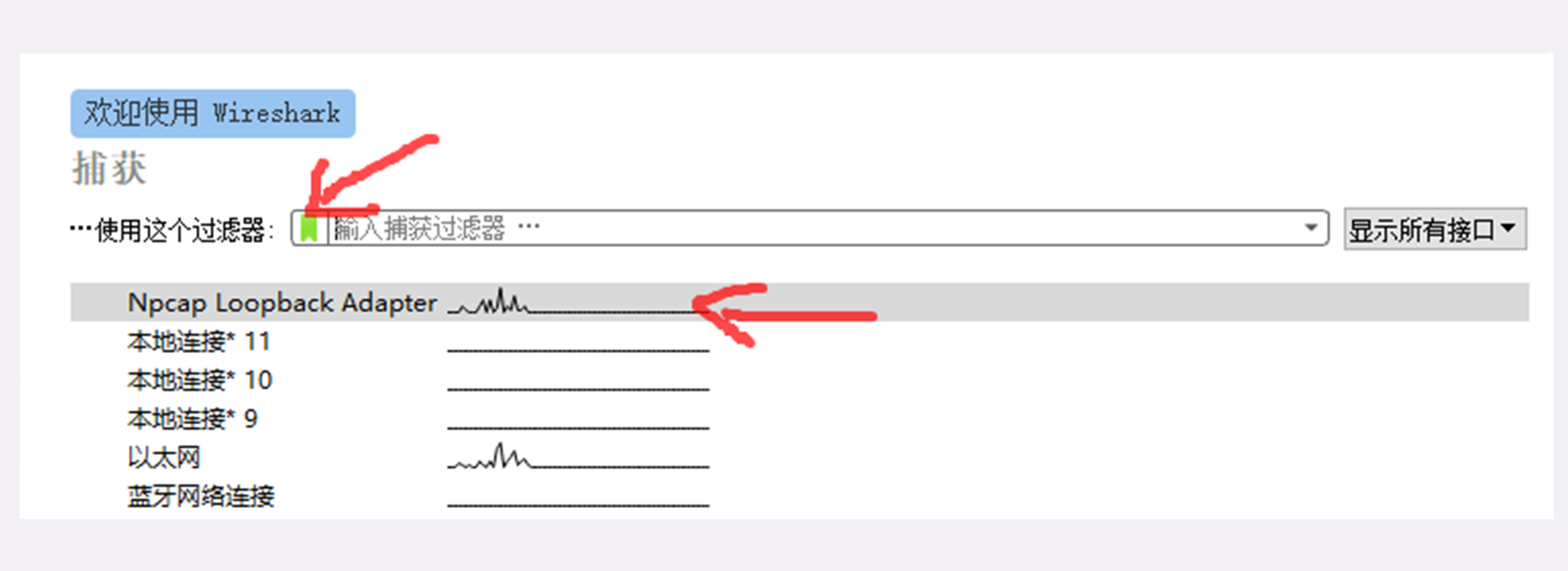
|
|
|
|
|
|
|
|
|
|
|
|
然后我们打开Chrome,在地址栏输入“`http://localhost`”,访问刚才启动的OpenResty服务器,就会看到一个简单的欢迎界面,如下图所示。
|
|
|
|
|
|
|
|
|
|
|
|
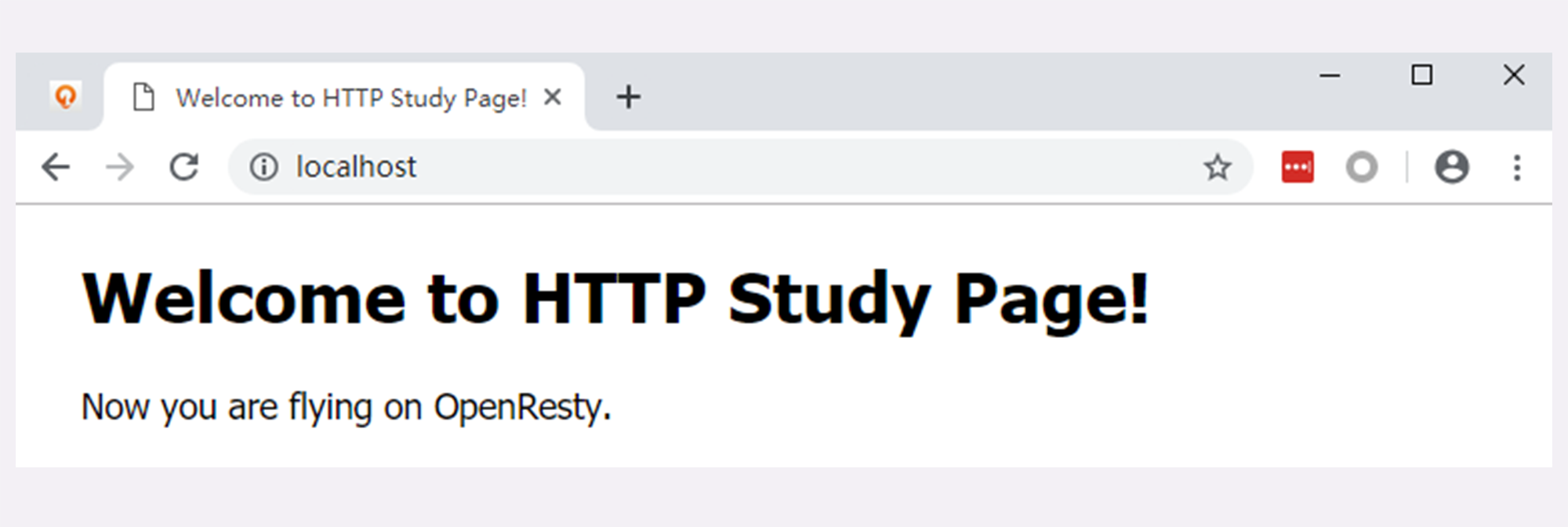
|
|
|
|
|
|
|
|
|
|
|
|
这时再回头去看Wireshark,应该会显示已经抓到了一些数据,就可以用鼠标点击工具栏里的“停止捕获”按钮告诉Wireshark“到此为止”,不再继续抓包。
|
|
|
|
|
|
|
|
|
|
|
|
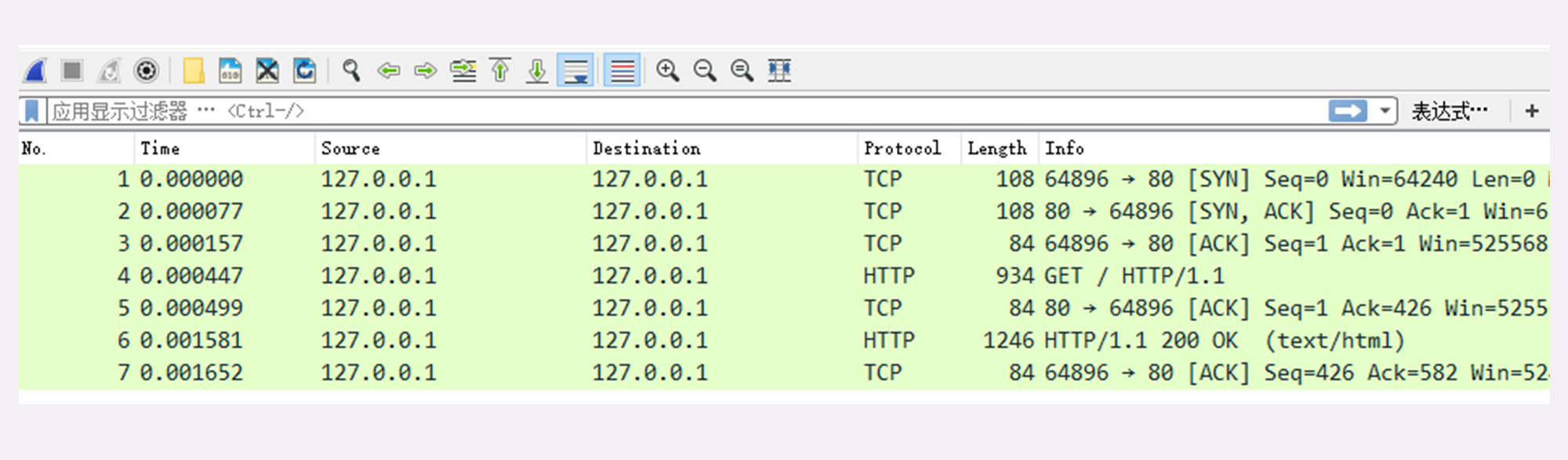
|
|
|
|
|
|
|
|
|
|
|
|
至于这些数据是什么,表示什么含义,我会在下一讲再详细介绍。
|
|
|
|
|
|
|
|
|
|
|
|
如果你能够在自己的电脑上走到这一步,就说明“最小化”的实验环境已经搭建成功了,不要忘了实验结束后运行批处理“stop”停止OpenResty服务器。
|
|
|
|
|
|
|
|
|
|
|
|
## 小结
|
|
|
|
|
|
|
|
|
|
|
|
这次我们学习了如何在自己的电脑上搭建HTTP实验环境,在这里简单小结一下今天的内容。
|
|
|
|
|
|
|
|
|
|
|
|
1. 现实的网络环境太复杂,有很多干扰因素,搭建“最小化”的环境可以快速抓住重点,掌握HTTP的本质;
|
|
|
|
|
|
2. 我们选择Wireshark作为抓包工具,捕获在TCP/IP协议栈中传输的所有流量;
|
|
|
|
|
|
3. 我们选择Chrome或Firefox浏览器作为HTTP协议中的user agent;
|
|
|
|
|
|
4. 我们选择OpenResty作为Web服务器,它是一个Nginx的“强化包”,功能非常丰富;
|
|
|
|
|
|
5. Telnet是一个命令行工具,可用来登录主机模拟浏览器操作;
|
|
|
|
|
|
6. 在GitHub上可以下载到本专栏的专用项目源码,只要把OpenResty解压到里面即可完成实验环境的搭建。
|
|
|
|
|
|
|
|
|
|
|
|
## 课下作业
|
|
|
|
|
|
|
|
|
|
|
|
1.按照今天所学的,在你自己的电脑上搭建出这个HTTP实验环境并测试验证。
|
|
|
|
|
|
|
|
|
|
|
|
2.由于篇幅所限,我无法详细介绍Wireshark,你有时间可以再上网搜索Wireshark相关的资料,了解更多的用法。
|
|
|
|
|
|
|
|
|
|
|
|
欢迎你把自己的学习体会写在留言区,与我和其他同学一起讨论。如果你觉得有所收获,也欢迎把文章分享给你的朋友。
|
|
|
|
|
|
|
|
|
|
|
|
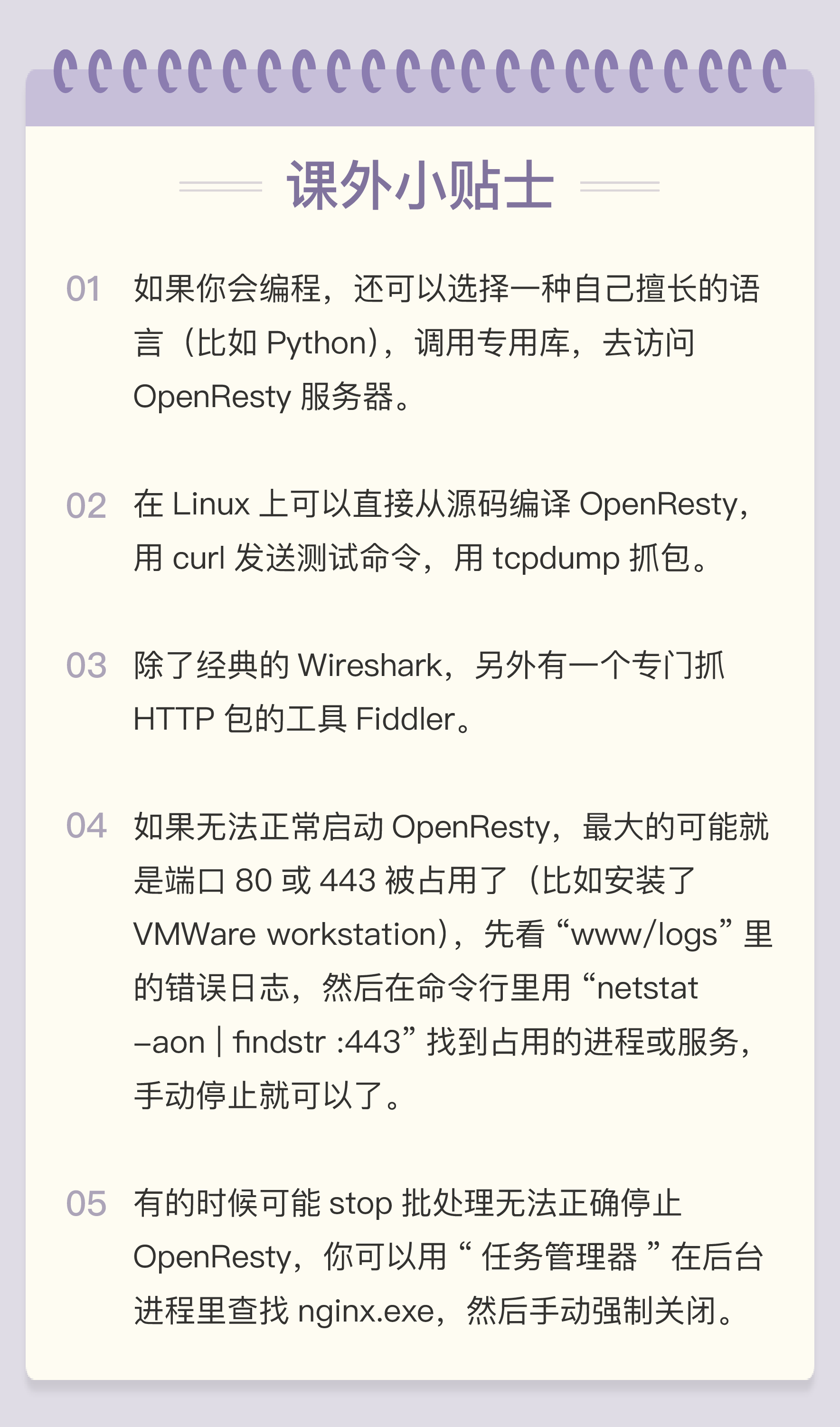
|
|
|
|
|
|
|
|
|
|
|
|
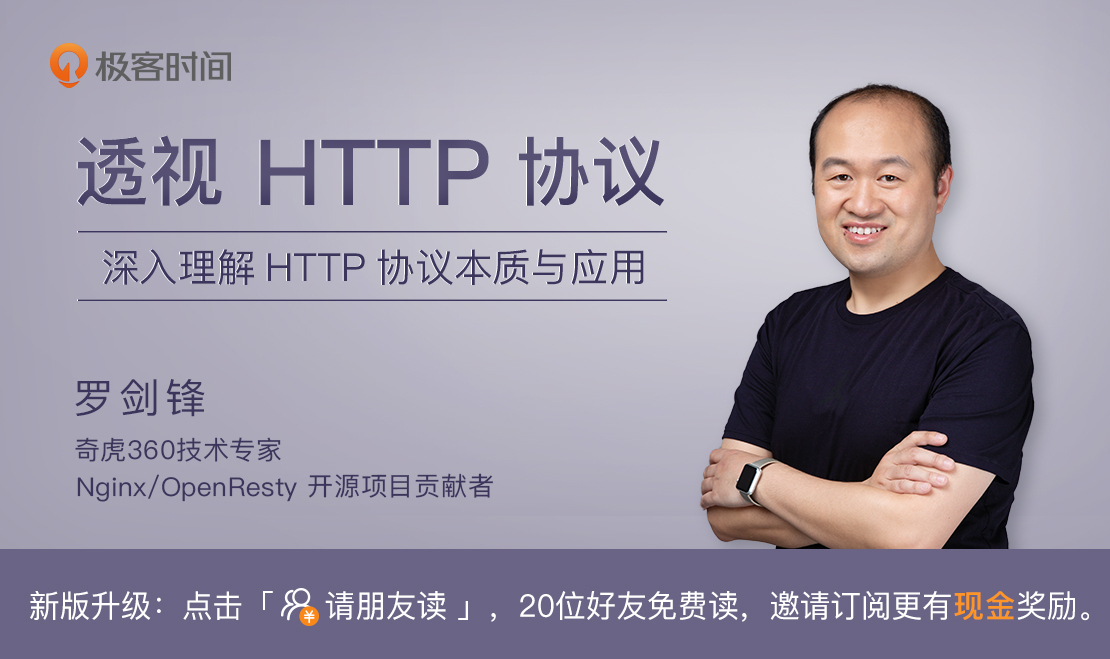
|
|
|
|
|
|
|